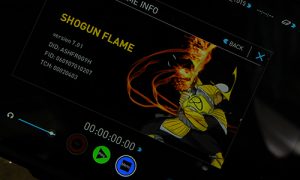EIZO ColorEdge CG318-4K〜4K映像制作のために必要な信頼できる色管理を実現・前編
いよいよ、本格的な4K時代の到来が現実的になってきた。
筆者が所属する編集業界においても、4Kコンテンツを編集する機材に対して、興味が急速に高まってきているようだ。
そんななか、EIZOのColorEdge CG318-4Kが4Kコンテンツの編集用マスターモニターとして注目されはじめている(写真1)。

写真1 ColorEdge CG318-4K。オープン価格(EIZOダイレクト販売価格:¥54万/税込)と、マスターモニターとしては大変魅力的な価格に設定されている。遮光フード(付属品)は取り外し可能
ColorEdge CG318-4Kは、昨年11月に発表、本年3月に発売されたカラーマネージメント液晶モニターだ。価格は直販サイトでは¥54万(税込)。PCモニターとしては非常に高額、しかしマスターモニターとしては大変リーズナブルな価格に設定されている。そして、このColorEdge CG318-4Kは、モニターサイズ31.1型、デジタルシネマ規格のDCI(4096×2160ピクセル)/10ビット表示に対応し、最高60p(59.94p)再生をクリアーする。
筆者は、これからの4K編集で使われるマスターモニターには、従来のモニターにはない新しい機能が必要になると考えている。
4K編集の壁
4Kコンテンツの編集では、エディターの考えを変える、いわば “壁” のようなものがある、と筆者は感じている。それは、4K映像のピクセルサイズ&フレームレートと、カラースペースだ。
■ピクセルサイズ&フレームレート
ビデオαの読者には説明するまでもないと思うが、Ultra HDコンテンツ(3840×2160/59.94p)の情報量は、HDコンテンツ(1920×1080/59.94i)の実に8倍だ。画面サイズの大きいDCI 4Kコンテンツなら、さらに情報量は大きくなる。
この大容量の非圧縮4Kコンテンツをリアルタイムに再生するなら、20Gbpsもの伝送速度が必要だ。しかし、こんな膨大な情報量をリアルタイムに再生表示できるマシーンはかなり限定される。
そこでオフライン編集では、いきおいフレームサイズや画質、そしてフレームレートを落としたオフラインコンテンツで編集するわけだが、これが厄介な問題を引き起こすかもしれない。
現在のHD編集でもよくあるが、オフライン編集段階で気付かなかった “バレ” が、オンライン編集の高精細モニターで見るとしっかり視認できることがある。こんなミスは、4K編集ではなおさら頻発しかねない。4K映像の高精細さゆえに、オフライン編集段階で “問題なし” と判断したカットに、実はとんでもない “バレ” やフォーカスの甘さが露見してしまうことは想像に難くない。
オンライン編集でこういったミスを修正するとなると、4Kコンテンツのデータサイズの大きさが影響し、修正もレンダリングも時間のかかる重たい作業になる。こういう後工程の余分な作業を排除したいのなら、オフライン編集段階から4K60p映像を見ながら編集するべきだ。
■カラースペース
4K(Ultra HD)テレビ放送では色域(カラースペース:表示可能な色の範囲)が拡張され、従来のHD放送より、より広色域のカラー表示が可能となった。
現在のような、HDコンテンツと4Kコンテンツが混在する映像制作現場では、この2つのカラースペースを意識しながらビデオ編集を行わなくてはならない。
図1に、さまざまな色域の規格を重ねて表示する。Ultra HD放送の色域規格はRec.2020の三角形、HD放送の色域規格はRec.709の三角形が囲むエリアとなる。
両規格の三角形エリアは、比べるまでもなく、Rec.2020のほうが圧倒的に広いエリアをカバーする。実際、Rec.2020で記録された映像では、従来のHDコンテンツでは見られなかった、鮮やかな緑色や目の覚めるような赤色が視認できる。
さて、Rec.2020のカラースペースで収録/編集された4Kコンテンツを、ただ単純にダウンコンバートしてHDコンテンツ化しようとすると、4KコンテンツとHDコンテンツの色が違うというトラブルが発生する。
この深刻なトラブルの回避には、コンバートの際、Rec.2020とRec.709カラースペースの差分色について、視覚的な違和感が感じられないよう丁寧なカラーコレクションが必要だ。
また、4Kカメラにはデジタルシネマ用のカラースペース(DCI-P3)で収録するカメラや、広域なカラースペースを効率よく記録できるようにLog収録するカメラもある。
こうしたカメラで収録した素材は、LUT(Look Up Table:カラー参照テーブル)による色変換や、モニターを確認しながら色の復元作業を行わなくてはならない。
4Kコンテンツの色をトラブルなく編集するには、Rec.2020、Rec.709、DCI-P3など、さまざまなカラースペースを正確に表示し、常にエディターがカラースペースを意識できる編集モニターが欠かせなくなるはずだ。
そこで、ColorEdge CG318-4Kの登場だ。
4K映像制作の色管理に“必要な性能”と“有効な機能”を装備
EIZOのColorEdge CG318-4K(以下、CG318-4K)は、映画を中心とした映像制作市場をターゲットにしているように、31.1型でDCI 4K(4096×2160ピクセル)/10ビットを表示し、フレームレート最大60pで再生することができる、カラーマネージメントモニターだ(写真2)。

写真2 CG318-4Kを接続したときのディスプレー解像度設定。4096×2160(DCI 4K)の解像度で表示、リフレッシュレートが60Hzだと、画面のちらつきもなく、デスクトップは大変見やすい印象だ
今回のレビューでは、評価マシーンHP z820に、エルザジャパンより借用したNvidia Quadro K6000(エルザジャパン Webサイト製品情報ページ)をインストールし(写真3)、CG318-4Kを(たった)1本のDisplayPortケーブルで接続した(写真4〜6)。

写真4 莫大な量の4K映像データもDisplayPortケーブル1本で接続できる。筆者の私見だが、ファイルベースノンリニアが主流となったいま、モニタリングにSDIインターフェースはもはや不要ではないだろうか
EIZOのWebサイトには、CG318-4Kと各社4K対応グラフィックスカードとの互換性検証がサポートページの機種別情報に公開されている。
一般に4KモニターにPCデスクトップを表示すると、そのままではアイコンやメニューなどの文字が大変小さくなってしまう。本格的に作業を始める前に、ディスプレーのHiDPI表示設定を変更すると目が楽だ(写真7)。EIZOのWebサイトにHiDPI表示の変更方法について、詳しく紹介されている(Windows OSの場合、Mac OSの場合)。
なお、EIZOからは4Kモニター系列のバージョンとして、モニターサイズ24型のColorEdge CG248-4Kも発表されている。CG318-4KとCG248-4Kの仕様について表1にまとめてみた。各モニターについての詳細は、EIZOのWebサイト製品情報ページを参照してほしい。
■広色域表示の衝撃
さて、初めてCG318-4Kに表示された静止画像を見たとき、その色鮮やかさと緻密さに筆者は息をのんだ。
CG318-4Kは、フロント右下部にあるスイッチから、表示カラーモードをRec.2020、Adobe RGB、DCI-P3など、さまざまな表示に切り替えられる(写真8、9)。
図1のカラースペースグラフには、CG318-4Kの色再現域エリアも重ねて表示されているが、CG318-4KはRec.709(sRGB)、EBU、SMPTE-Cなどの放送規格色域を100%、DCI-P3色域を98%、Rec.2020色域を約80%、さらに図1では割愛されているが、AdobeRGB色域の99%をカバーしており、非常に広域な色再現域をもつ。
標準的なPCモニターの表示色域はsRGB(≒Rec.709)程度だ。表示カラーモードRec.2020では、普通のPCモニターではまったく表示されない、空の青色や鮮やかな緑色、深い赤色がはっきりと視認できた。
写真10、11のように、同一ソースをRec.2020とRec.709モードで切り替え表示してみると、Rec.2020モードのほうが充分な赤色が映し出されているのに対し、Rec.709モードのほうは全体的に色あせて見えてしまう。これは映像のRGB値が相対的な値であることが原因だ。

写真10、11 Rec.2020カラースペースで撮影されたソースについて、表示モードをRec.2020とRec.709に切り替えて撮影してみた。Rec.2020モードのほうが全体的に色鮮やかだ。これは入力映像のRGB値が、表示モードのカラースペースに合わせて再マッピングされるからだ
つまり、Rec.709(≒ sRGB)表示のモニターに、Rec.2020カラースペースでマッピングされたRGB値が入力されると、その値はRec.709カラースペース内に収まるよう再マッピングされる。
その結果、映像全体が色あせて見えることになる。映像によってはRec.2020表示とRec.709表示でまったく異なる色合いになってしまう場合もある。
■Rec.709色域外警告機能
Rec.709色域外警告機能とは、Rec.2020カラーモード表示時、Rec.709カラースペース域の範囲外色を警告表示する機能だ。この警告をオンにすると、映像に含まれるRec.709色域外部がグレー表示され、一目瞭然となる(写真12〜15)。
今後は4Kコンテンツの製作量は増えていくと思われる。しかし、日本のテレビ事情からすると、コンテンツ製作が4Kのみに集約化していくとは考えにくい。製作量の増加とともに、4KコンテンツとHDコンテンツの共存度は一層高くなっていくのではないだろうか。
このような状況下では、Rec.2020カラースペース下で収録された素材を、あまり印象を変えずにRec.709に変換し、4K/HDコンテンツの差が発生しないようにカラー処理を行うことが求められるはずだ。CG318-4KのRec.709色域外警告機能は大変重宝する機能だと思う。
■モニターキャリブレーション機能
これは筆者が一番感心した機能だ。CG318-4Kは本体にキャリブレーション用のセンサーを内蔵し定期的にモニターの特性が自動計測される(写真16、17)。

写真16、17 “SelfCalibration” が実行されると、モニター上部からセンサーが表れ、モニターの表示カラーが自動測定される。計測結果は、モニタープロファイルに反映され、常に正確なカラー表示が行えるよう、モニター特性が調整される
液晶モニターは長時間使用による経年劣化が避けられない。そこでCG318-4Kは内蔵センサーによって、パネルの特性を常にモニタリングし、測定結果をモニターの表示制御に反映させることができる。
上述のように、4K編集では色の管理がHD編集以上に重要になってくる。筆者は、モニターの色合いが常に信頼できるために、自動キャリブレーションはこれからのマスターモニターにとって、必須の機能になると考える。
さらに、専用のキャリブレーションソフトウェアColorNavigator 6やColorNavigator NXを使えば、新しいプロファイルの作成など、モニター表示特性のカスタマイズが行える(写真18)。
■他モニターのエミュレーション
さらにCG318-4Kは、他モニターのエミュレーション機能をもつ。たとえば、市販されている民生用モニターの表示特性データ(プロファイル)があれば、上述のキャリブレーションソフトウェアを使って、CG318-4Kの表示色域をそのモニターの特性に似せて表示することができる。
家庭用テレビの主流が液晶テレビとなって以来、編集室では、マスターモニターとクライアント用の液晶テレビの色合いの違いが問題になることが少なくない。また、一口に家庭用テレビと言っても、メーカーによって色合いはかなり違う。
このエミュレーション機能を使えば、プロファイルを切り替えながら最終映像を1台のモニターだけでチェックできるようになる。これはマスターモニターの新しい機能だ。EIZOには、ぜひとも各メーカーの代表的なテレビについて、CG318-4K用のエミュレーション用プロファイルデータを発売してほしい。
CG318-4Kに映し出された映像を見ていると、筆者は、映像が表示されているモニターが、PCモニターなのかマスターモニターなのか、しばしばわからなくなってしまった。
筆者は、これまでなんのギモンもなく、PCモニターは編集作業用、マスターモニターは最終確認用というノンリニア編集のシステムスタイルは、絶対変えられない真理のように感じてきた。だがCG318-4Kのようなモニターを前にすると、この真理は筆者の頭の中でバラバラと崩れ始めている。
そこで次回は、筆者がメインに使用するノンリニア編集ソフトウェアAvid Media Composerを使い、2つのモニターが一体化したノンリニア編集環境の使い勝手を探ってみようと思う。こうご期待。
価格:オープン(EIZOダイレクト販売価格;¥54万/税込)
発売:2015年3月20日
問い合わせ先:EIZOコンタクトセンター TEL 0570-200-557
URL:http://www.eizo.co.jp/products/ce/cg3184k/(製品情報)
http://www.eizo.co.jp/support/db/products/model/CG318-4K#tab01(機種別情報)